Al rilascio del nuovo firmare iOS 8.4 ecco che subito il team TaiG ha aggiornato la propria versione del software per il jailbreak che adesso diventa possibile su tutti gli iPhone, iPad e iPod Touch con firmware 8.1.3, 8.2, 8.3 e 8.4.

Partiamo subito con la guida e distinguiamo le situazioni in cui l’utente ha già il jailbreak e vuole aggiornarlo oppure l’utente parte dal device con firmware iOS 8.4 originale e non modificato.
Premessa
Se partite da un device iOS 8.4 senza jailbreak, passate direttamente al punto della guida “Jailbreak iOS 8.1.3 8.2 8.3 8.4”; anche in questo caso è consigliato un backup tramite iTunes o iCloud per proteggersi in caso di problemi.
Se invece avete già un device iOS conjailbreak, vi invitiamo a seguire la procedura “Aggiornare Jailbreak ad iOS 8.4“.
Aggiornare Jailbreak ad iOS 8.4
E’ molto probabile che partite da iPhone 6 o iPad Air 2 con firmware inferiore ad 8.4 se avete seguito la nostra guida precedente: Jailbreak iOS 8.
La procedura descritta nel seguito, è quella più sicura e conservativa per evitare errori e per portare correttamente il device alla versione iOS 8.4 jailbroken.
Per prima cosa collegatevi al sito ipsw.me e selezionate dal primo menu il vostro iPhone o iPad e dal secondo la versione di iOS 8.4.
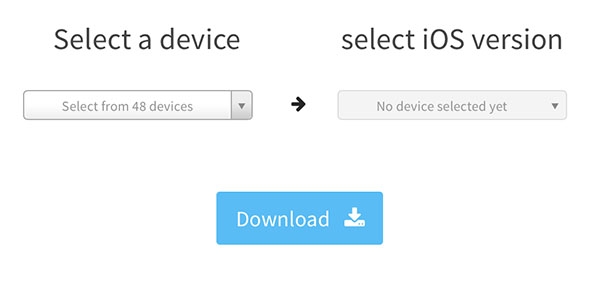
In questo modo procederemo al download della versione completa del firmware iOS 8.4 che andremo a ripristinare prima del vero e proprio jailbreak.
Procedete quindi al backup tramite iTunes, collegando il dispositivo iOS al computer tramite porta USB e scegliendo “File -> Device -> Back Up” dal menu.
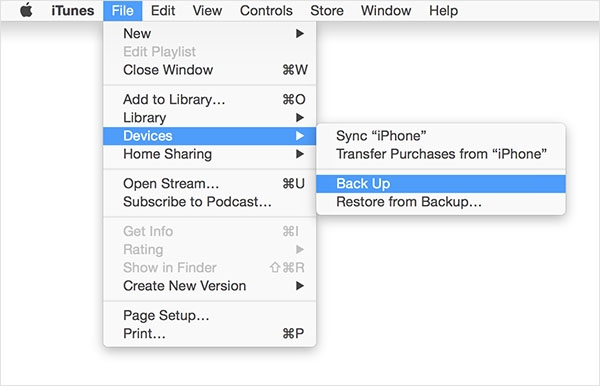
E’ importante copiare anche tutte le App su iTunes per ripristinarle in seguito! Il backup su iTunes ci permetterà di ripristinare tutti i dati anche dopo il jailbreak di iOS 8.4 pulito, cosa che con un backup su iCloud non è possibile fare.
Appuntate da qualche parte tutte le repositories che state usando su Cydia e i pacchetti installati; è sufficiente anche effettuare uno screenshot e copiarlo sul computer. Il backup su iTunes infatti non contiene informazioni su Cydia e dovremmo procedere alla reinstallazione manuale di tutto ciò che ci serve dopo il jailbreak.
A questo punto sempre da iTunes cliccate su Restore iPhone (Ripristina iPhone) tenendo premuto il tasto ALT su MacOS o SHIFT su Windows e selezionate il file .ipsw che avete scaricate in precedenza. Disattivate “Trova il mio iPhone” per eseguire la procedura (Impostazioni -> iCloud -> Trova il mio iPhone).

Al termine del ripristino avete una versione “pulita” di iOS 8.4. Configurate il device come “Nuovo” perché solamente a seguito del jailbreak procederemo al ripristino del backup da iTunes.
Jailbreak iOS 8.1.3 8.2 8.3 8.4
A questo punto dovreste avere il firmware iOS 8.4 originale e senza jailbreak, sia se avete seguito il punto precedente e sia se provenite da un iPhone / iPad su cui non è stata mai eseguita la procedura di jailbreak e che risulta aggiornato.
Scaricate TaiG 2.4.3 dal sito ufficiale: Download TaiG
Disattivate il codice di sblocco da “Impostazioni -> Touch ID e Codice di Sicurezza (o solo Codice di Sicurezza) e disattivate anche Trova il mio iPhone da “Impostazioni -> iCloud -> Trova il mio iPhone” se non l’avete già fatto in precedenza.
A questo punto la procedura è molto semplice: scompattate l’archivio TaiGJBreak ed eseguite il programma con privilegi di amministratore. Attualmente TaiG è disponibile solo per Windows ma la procedura funziona anche con Windows installato in una virtual machine (Parallels, VMWare) su Mac.
All’avvio TaiG farà una verifica per vedere se l’ambiente è predisposto all’esecuzione del jailbreak (è necessario avere iTunes installato con i driver per gestire il device USB, in caso contrario il programma genera un errore).
Collegate il device iOS tramite porta USB e togliete la spunta a 3K Assistant, lasciando solamente la spunta su Cydia.
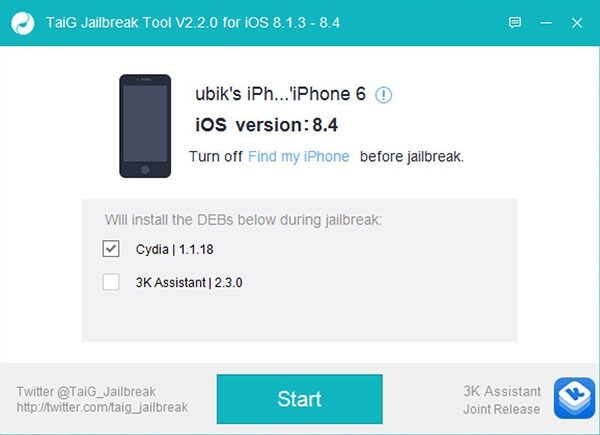
Cliccate su “Start” per far partire la procedura di jailbreak completamente automatica. Un indicatore mostrerà lo stato di avanzamento del jailbreak. Aspettate semplicemente che la percentuale raggiunga il 100%.
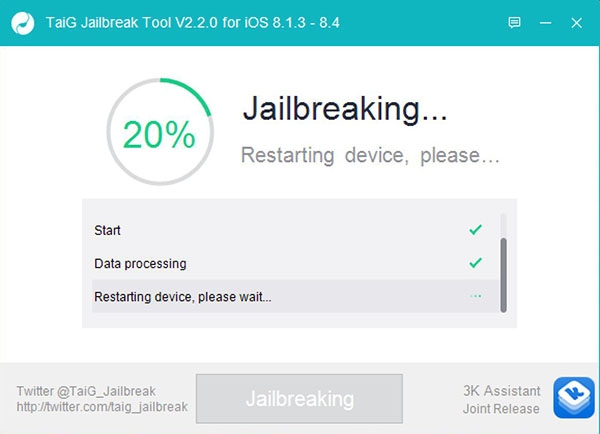
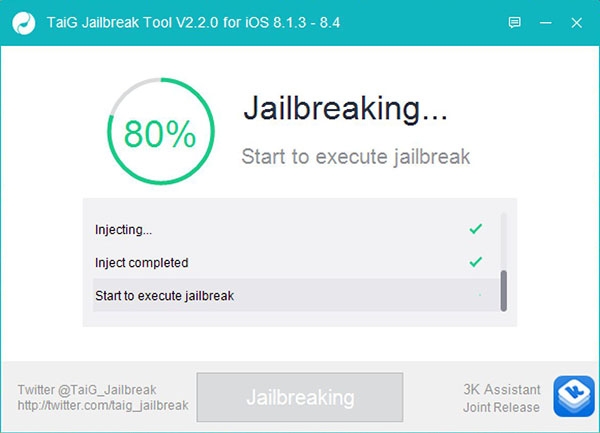
La schermata finale è mostrata qui di seguito e vi informerà che il jailbreak ha avuto successo.
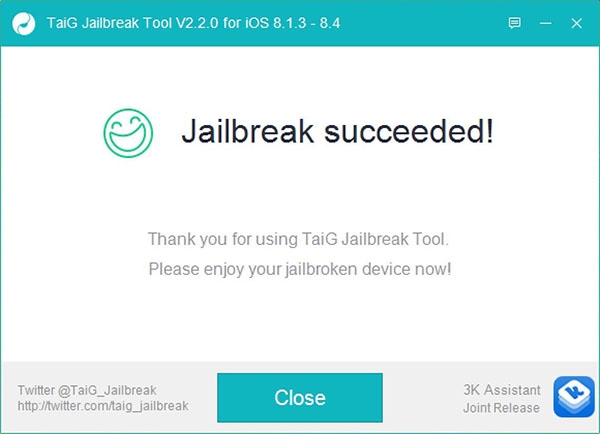
Cliccate su pulsante “Close” e avrete un device con iOS 8.4 jailbroken.
Consigliamo per prima cosa di avviare Cydia e accettare gli aggiornamenti (se presenti).
Ripristino del Backup
Se avete effettuato il backup su iTunes (seguendo per esempio la prima parte della guida), è il momento di ripristinarlo.
Sempre con iPhone collegato via USB al computer, apriamo iTunes e scegliamo “Ripristina da Backup” dal menu “File -> Devices”.
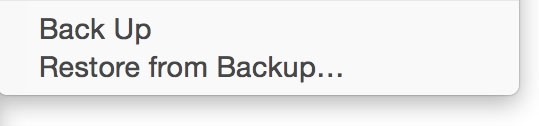
Attendete che tutti i programmi e i vostri dati siano riportati correttamente sul device. Questo punto della procedura potrà richiedere molto tempo, a seconda del numero di programmi, foto o altro.
Ora aggiornate anche le repo su Cydia e i pacchetti (scegliendo manualmente quelli compatibili con iOS 8.4).










